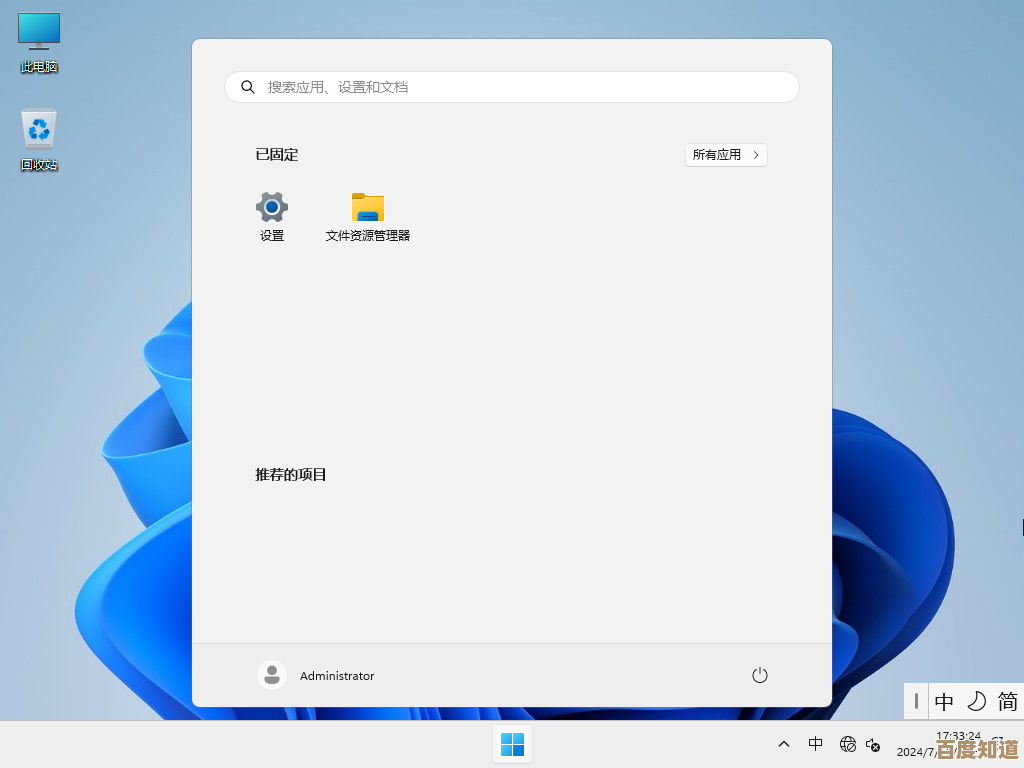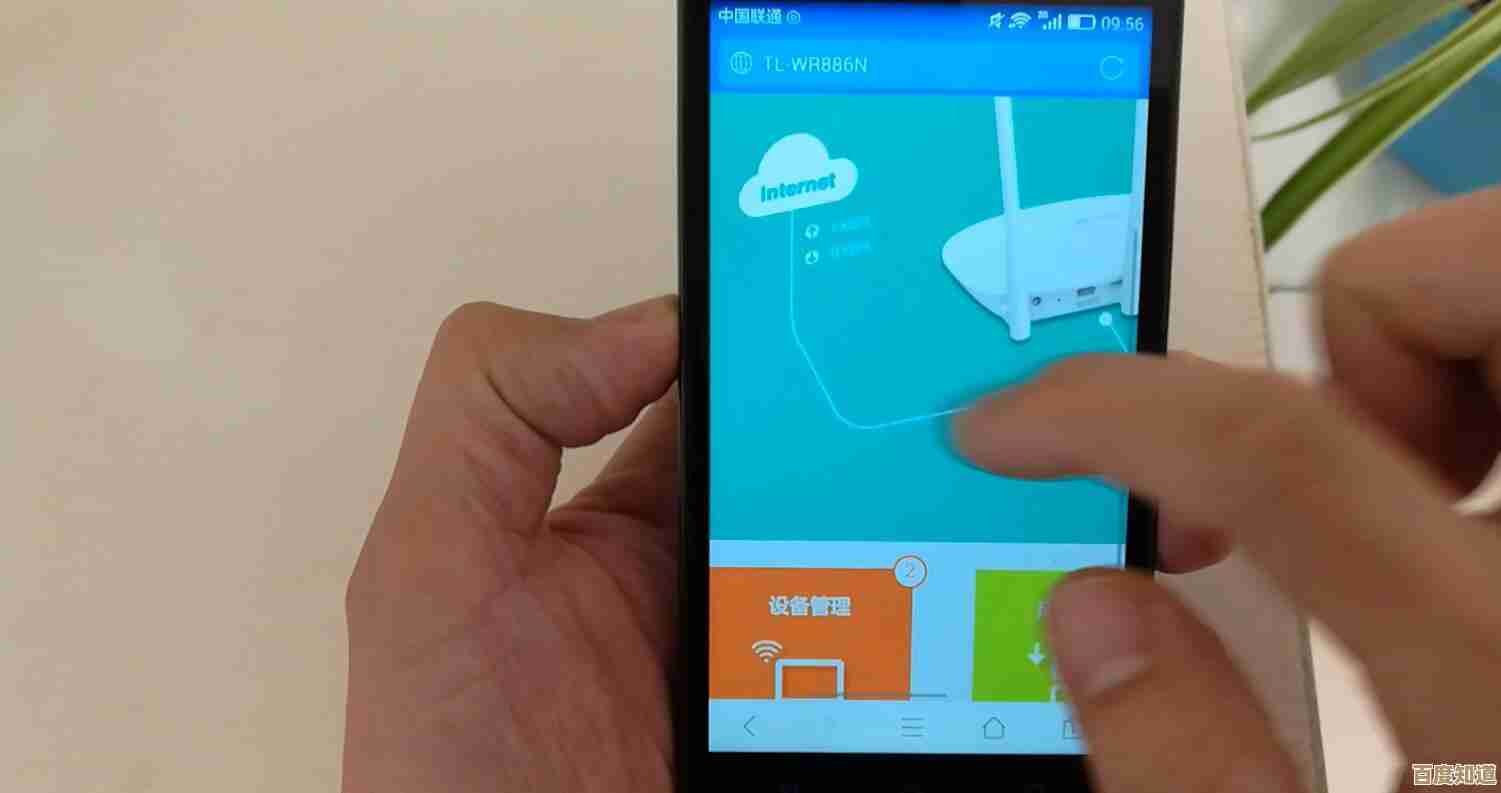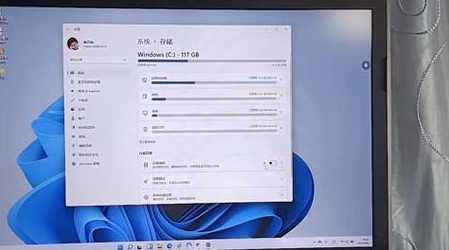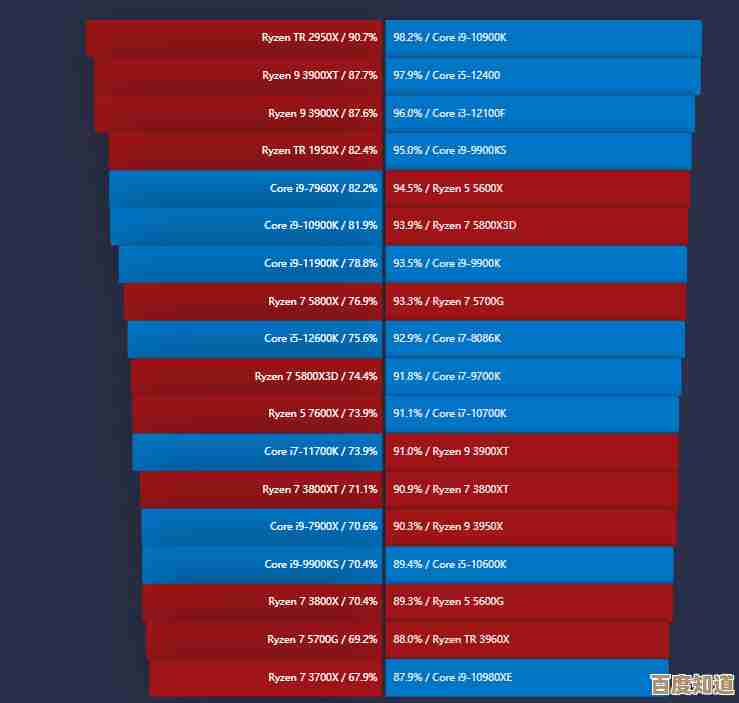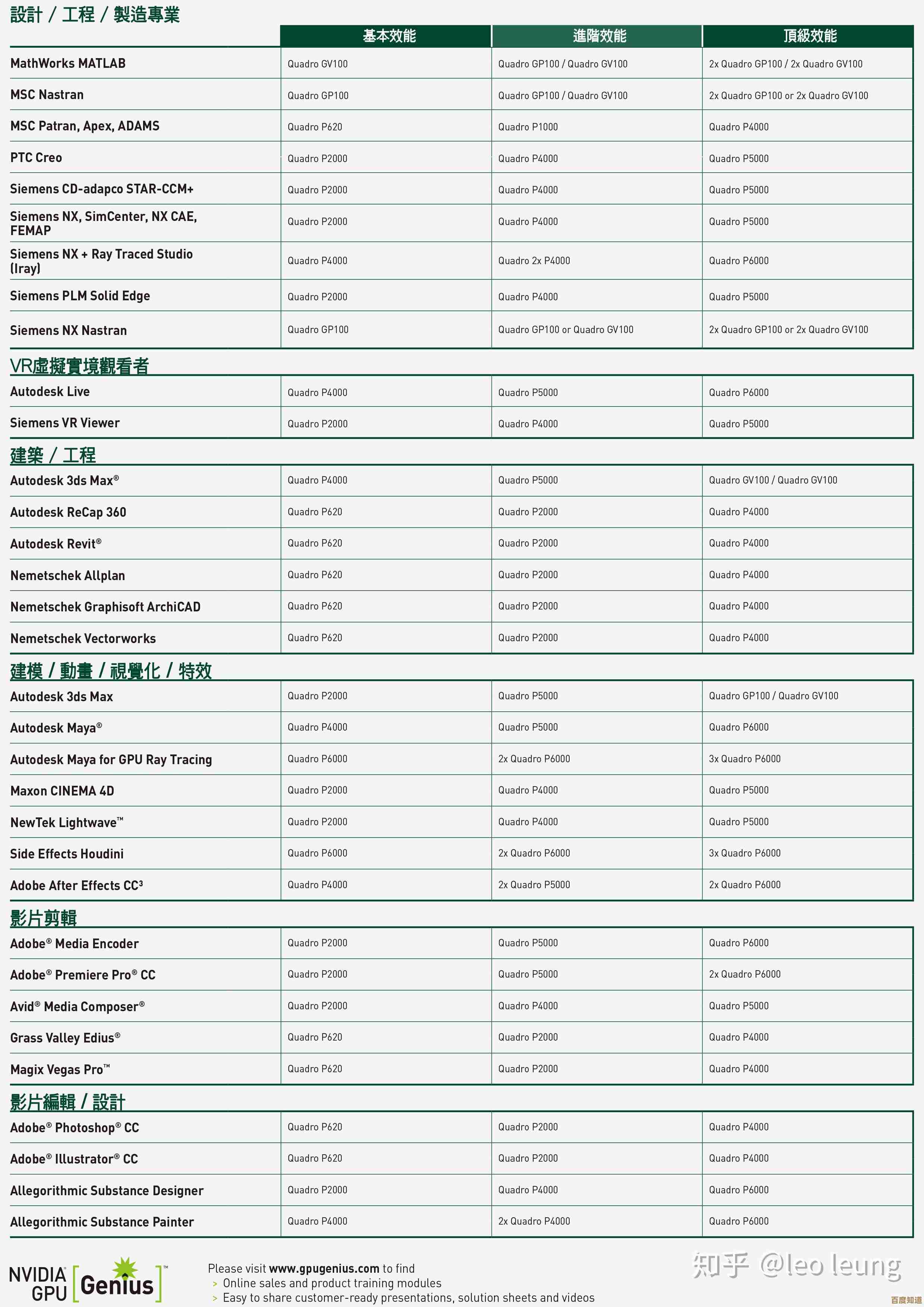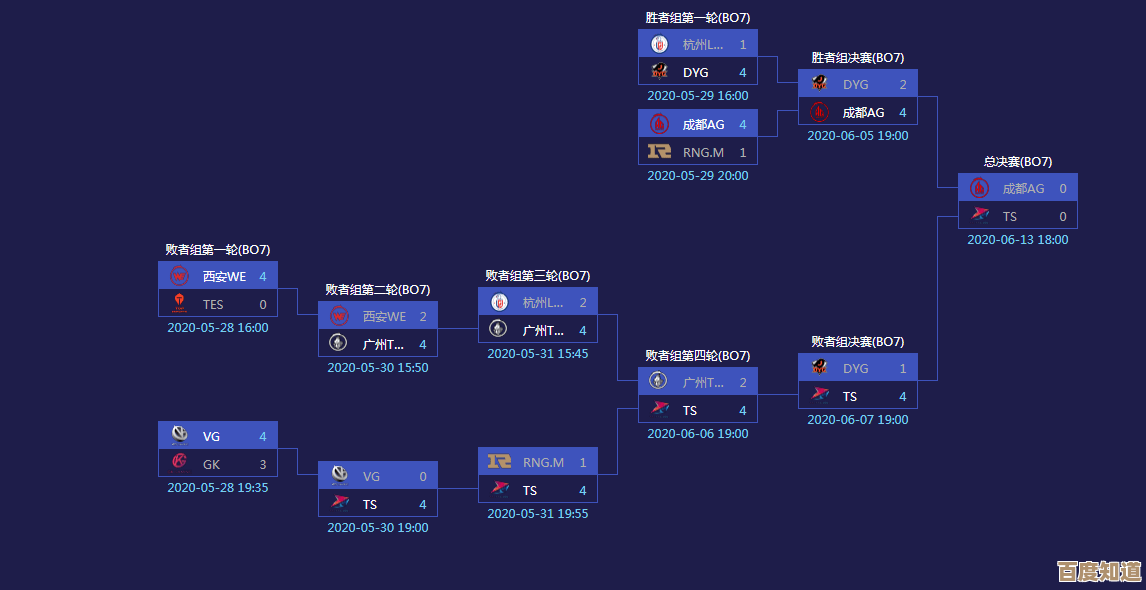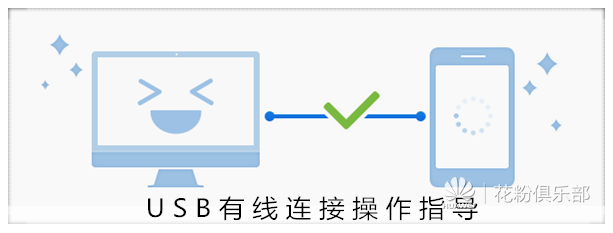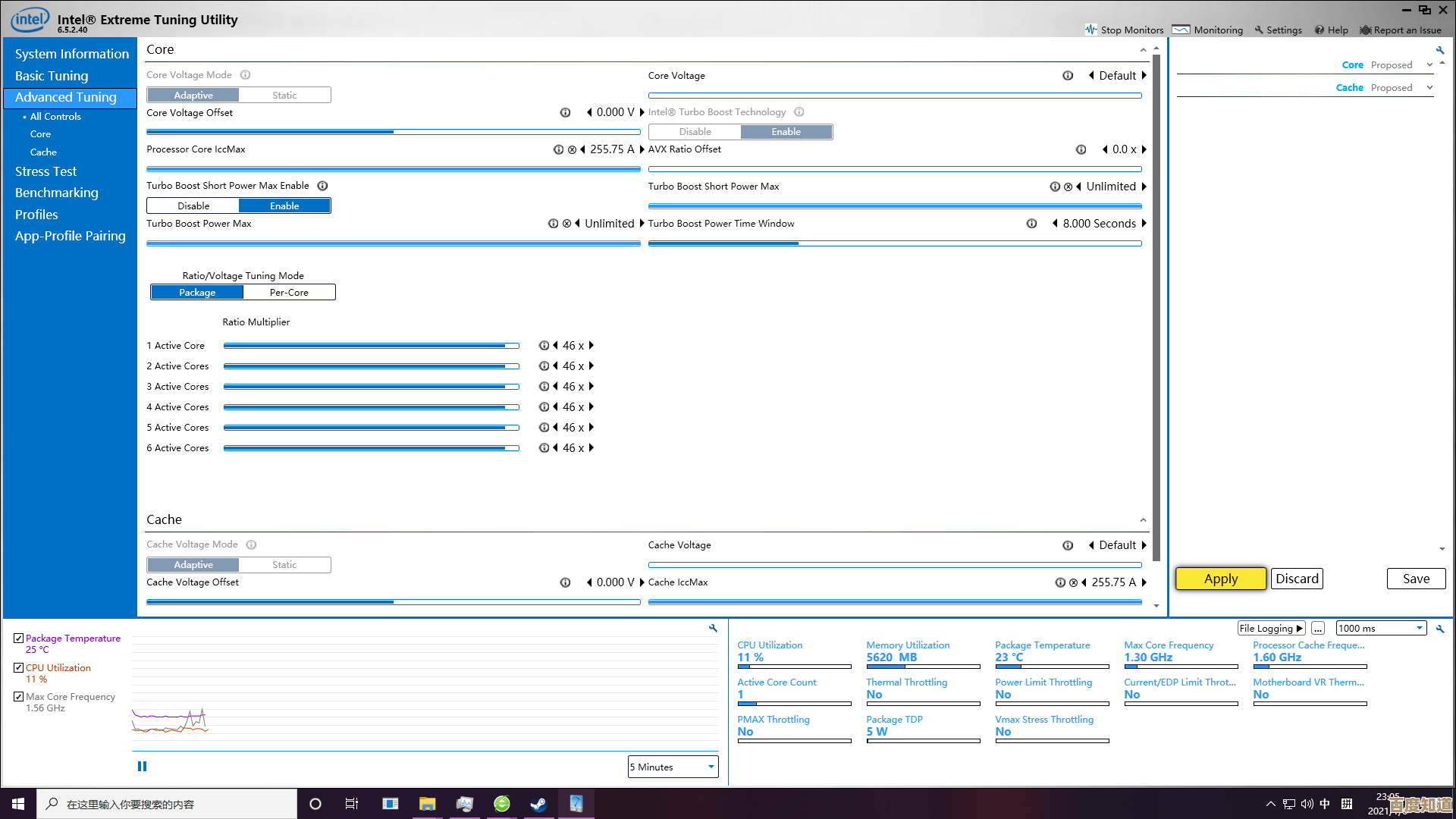遇到笔记本接通电源未充电情况?详细处理方案请查收
- 问答
- 2025-10-15 11:00:30
- 2
哎呀,你这问题可真是问对人了,我上周刚被我这台老伙计——一台用了四年的游戏本——给狠狠折腾了一通,那天下午,正赶着个急活儿,眼看着电量哗哗掉到20%以下,心里那个慌啊,赶紧插上电源,结果你猜怎么着?那个小电池图标倒是显示插头插上了,可旁边明明白白写着“已接通电源,未充电”,我当场就……差点一口气没上来,重启、拔插、对着接口吹气(虽然知道没啥用但就是忍不住),能试的土办法都试了,它还是那个死样子,稳如泰山地“未充电”。
我特别懂你现在这种又急又懵的心情,别慌,咱们一步步来,这事儿大概率不是啥硬件绝症,可能就是一些你完全想不到的小细节在捣鬼,我后来折腾了大半天,总算搞明白了,也攒了一堆经验,这就跟你唠唠,顺序嘛,就从最简单、最不费劲儿的开始。
最最容易被忽略的一点,尤其是近几年买的笔记本,很多都带电池保护功能,厂家怕你把电池一直充到100%,影响电池寿命,所以会设置一个阈值,默认可能电量高于80%或90%就不充电了,你赶紧看看,是不是电量还挺高的?如果是,那恭喜你,电脑这是在帮你保护电池呢,根本不是故障,你可以在电脑自带的电源管理软件里(比如联想的Vantage、戴尔的Power Manager之类的)找找这个设置,可以调整或者暂时关闭这个功能试试,我那回一开始就没想到这儿,白着急了半天。
如果电量明明很低也不充,那咱们就进入“动手环节”,第一步,重启大法好,别笑,这是解决很多电子设备“脑子抽风”问题的首选方案,简单粗暴往往有效,重启能清空一些临时的软件冲突或驱动小bug,我那次重启了两次,第一次没用,第二次……诶,居然有反应了,虽然只充了五分钟又停了,但至少说明系统层面有戏。
重启要是不灵,咱们就玩“拔插游戏”,但这里有点讲究:先把电源适配器从插座上拔下来,等个十几秒,让它也“冷静”一下;把连接电脑的那头也拔了,顺便,好好看看那个DC充电口,有没有灰尘堵住?用手机手电筒照照,我用牙签(后来才知道最好用皮老虎吹)小心翼翼清了一下,还真清出不少毛絮,接口接触不良是超级常见的原因。
这些都试过了?那怀疑对象就指向那个又大又沉的电源适配器,也就是那个“大砖头”了,你用手摸摸它,是彻底凉凉,还是有点温温的,或是烫手?如果是冰凉的,那它坏掉的可能性就极大了,有条件的话,找个同型号或者电压、电流参数一致的适配器换上去试试(比如问问同事朋友的),一试便知,我的适配器摸起来是温的,所以当时排除了它。
硬件排查完一圈,如果还没解决,那八成是软件或驱动在搞鬼,咱们就进系统的“设备管理器”,找到“电池”那个分类,点开,里面通常有“Microsoft ACPI兼容的控制方法电池”之类的东西。对着它,右键,选择“卸载设备”,卸了之后,别怕,直接重启电脑,重启过程中,系统会自动重新识别并安装电池驱动,这一招相当于给电池的“控制系统”来了个强制刷新,非常管用,我那台电脑,最后就是靠这招给救回来的!重启完,看着那个小箭头开始往电池图标里灌绿色,我那心情,比发了年终奖还舒畅。
还有最后一种可能,就是电池本身真的寿终正寝了,健康度掉得太厉害,系统出于保护锁住了,这种情况……一般会伴随电池特别不耐用,可能撑不了半小时就关机,如果真是这样,那可能就得考虑换块新电池了。
啊,遇到“未充电”别急着往维修店跑,大部分时候都是虚惊一场,你就按我这个顺序,从软件设置到物理连接再到驱动,耐心试一遍,八成能自己搞定,希望你这会儿,已经听到电脑那熟悉的、细微的充电运行声啦。
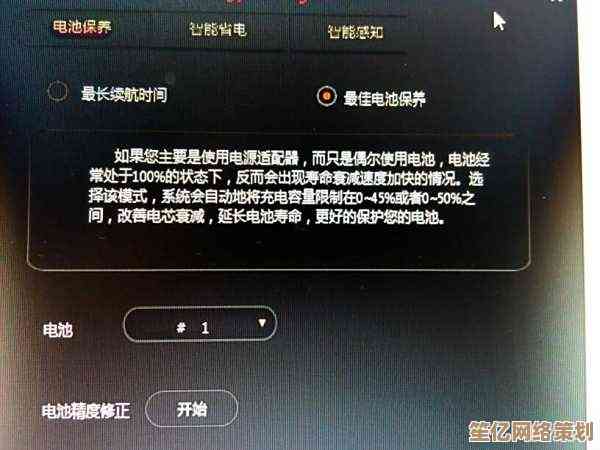
本文由盈壮于2025-10-15发表在笙亿网络策划,如有疑问,请联系我们。
本文链接:http://www.haoid.cn/wenda/26694.html